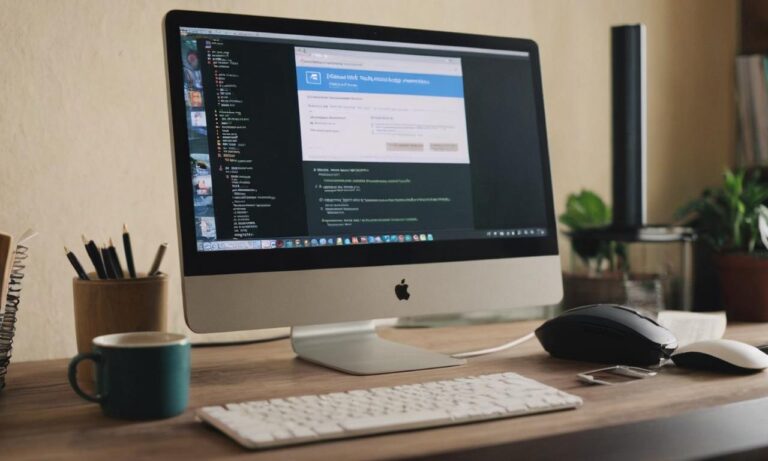Zarządzanie kontami użytkowników na komputerze jest ważnym aspektem utrzymania bezpieczeństwa oraz prywatności danych. Jeśli potrzebujesz usunąć konto z komputera, istnieją różne metody zależne od systemu operacyjnego i rodzaju konta.
Usunięcie Konta na Systemie Windows
W przypadku systemu Windows proces usuwania konta może różnić się w zależności od wersji systemu operacyjnego.
Windows 10 i Windows 11
Aby usunąć konto użytkownika w systemach Windows 10 i Windows 11, wykonaj następujące kroki:
- Kliknij przycisk Start, a następnie wybierz opcję „Ustawienia”.
- Przejdź do sekcji „Konta” i wybierz „Rodzina i inne osoby”.
- Wybierz konto, które chcesz usunąć, a następnie kliknij „Usuń”.
- Potwierdź swoją decyzję, postępując zgodnie z instrukcjami systemu.
Starsze Wersje Windows
W przypadku starszych wersji systemu Windows, takich jak Windows 7 lub Windows 8, proces usuwania konta może być nieco inny. Zazwyczaj można to zrobić przez Panel Sterowania w sekcji „Konta użytkowników” lub „Konta i hasła użytkowników”.
Usuwanie Konta na Systemie macOS
Na komputerach Mac, proces usuwania konta również różni się w zależności od wersji systemu operacyjnego. Oto ogólne kroki, które mogą pomóc w usunięciu konta:
- Otwórz Preferencje Systemowe i przejdź do sekcji „Użytkownicy i grupy”.
- Zaznacz zamek i podaj hasło administratora, aby odblokować edycję.
- Wybierz konto, które chcesz usunąć, kliknij na znak minusa (-) i potwierdź.
Usuwanie Konta na Systemach Linux
W systemach opartych na Linuksie, proces usuwania konta również może być różny w zależności od dystrybucji. Przeważnie można to zrobić poprzez narzędzia zarządzania użytkownikami w terminalu lub panelu sterowania systemu.
Ważne Uwagi Przed Usunięciem Konta
Przed usunięciem konta upewnij się, że zarchiwizowałeś ważne pliki i dane związane z tym kontem. Usunięcie konta spowoduje utratę dostępu do jego zawartości.
Ważne jest także upewnienie się, że masz odpowiednie uprawnienia administracyjne do usunięcia konta użytkownika.
Usuwanie konta z komputera może być procesem zależnym od systemu operacyjnego i rodzaju konta. Ważne jest postępowanie zgodnie z instrukcjami dostarczonymi przez producenta systemu oraz zachowanie ostrożności, aby uniknąć utraty danych.
Usuwanie Konta na Systemie Chrome OS
W przypadku systemu Chrome OS, usuwanie konta użytkownika może być zrealizowane w następujący sposób:
| Kroki | Opis |
|---|---|
| Otwórz ustawienia | Kliknij na ikonę zegara, a następnie wybierz opcję „Ustawienia”. |
| Wybierz „Konta” | Przejdź do sekcji „Konta Google” lub „Konta i hasła”. |
| Usuń konto | Wybierz konto, które chcesz usunąć, a następnie kliknij opcję „Usuń konto”. |
Usuwanie Konta na Systemie iOS
Na urządzeniach mobilnych, takich jak iPhone lub iPad, usunięcie konta użytkownika jest możliwe, stosując następujące kroki:
- Otwórz Ustawienia.
- Przejdź do sekcji „Użytkownicy i konta”.
- Wybierz konto, a następnie kliknij „Usuń konto”.
- Potwierdź decyzję usuwania konta.
Najczęściej zadawane pytania
Oto kilka często zadawanych pytań dotyczących usuwania kont użytkownika z komputera:
- Jak mogę zarchiwizować dane przed usunięciem konta?
- Czy usunięcie konta oznacza utratę wszystkich danych na komputerze?
- Czy istnieje możliwość przywrócenia usuniętego konta użytkownika?
- Czy muszę mieć uprawnienia administracyjne, aby usunąć konto?